블로그나 사이트를 구글 검색엔진에 등록하여 방문자의 유입을 늘릴 수 있는데, 구글에서 제공하는 '구글 서치 콘솔'에 티스토리 등록하는 방법을 알아보자.
1. 구글 서치 콘솔에 티스토리 등록하기
2. 구글 서치 콘솔 등록 후, 예시 화면
1. 구글 서치 콘솔(Google Search Console)에 티스토리 등록
구글 서치 콘솔
※ 구글 계정 로그인이 필요.
1) 구글 서치 콘솔에서 '①시작하기'를 누른다. ▼
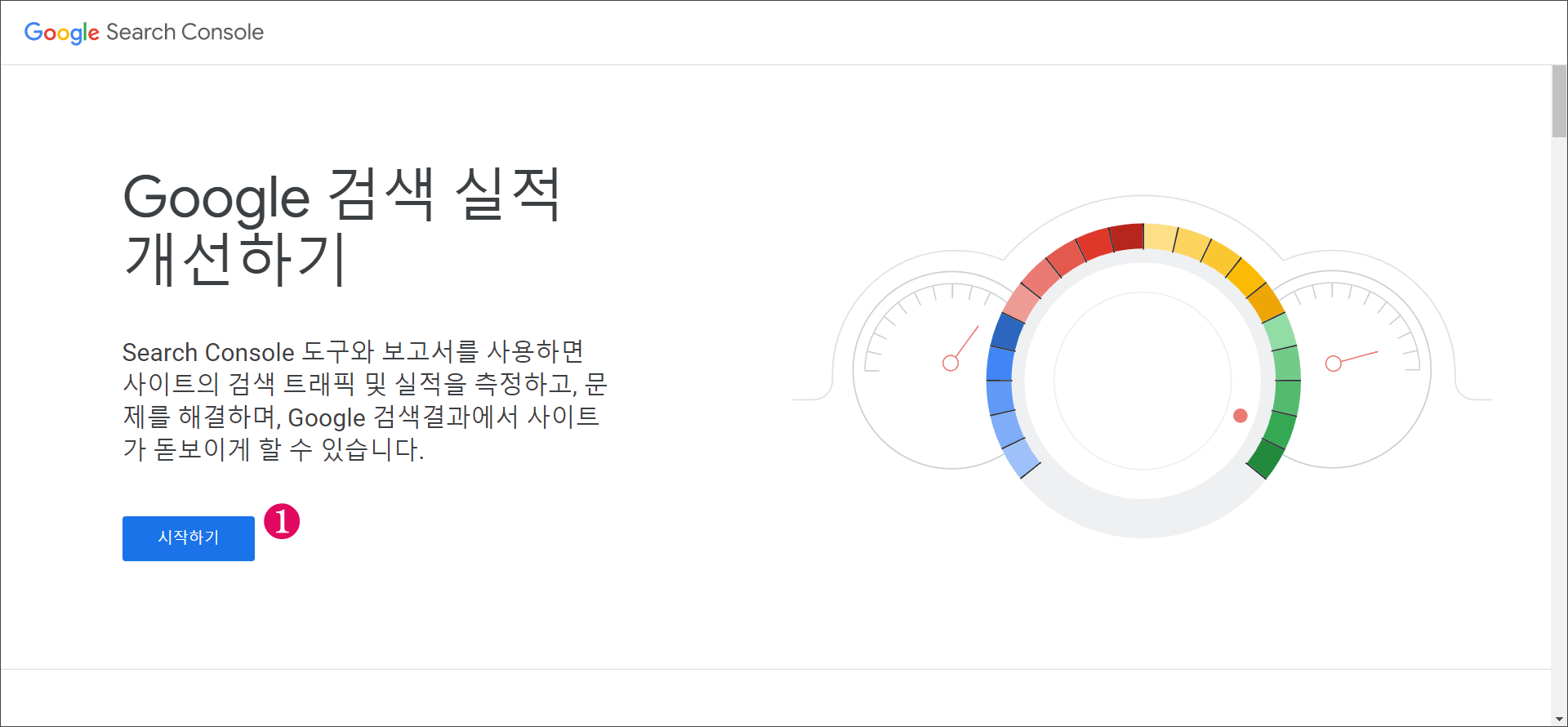
2) 좌측 상단에서 '②속성 추가'를 누른다. ▼
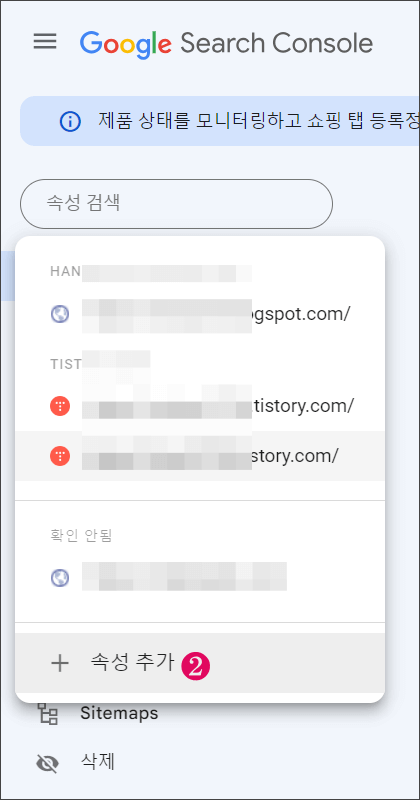
3) 속성 유형 선택에서 우측의 'URL 접두어'를 선택하고, '③등록하고자 하는 URL'을 입력 후 '계속'을 누른다. ▼
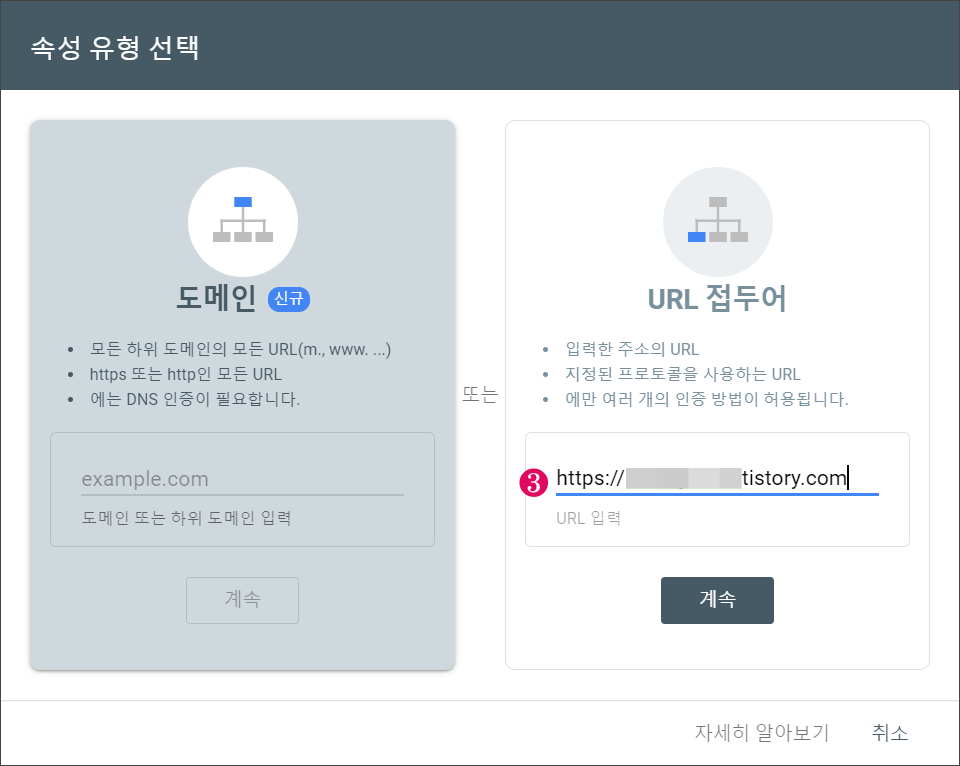
4) 소유권 확인 화면에서 '④HTML 태그를 복사'한다. ▼
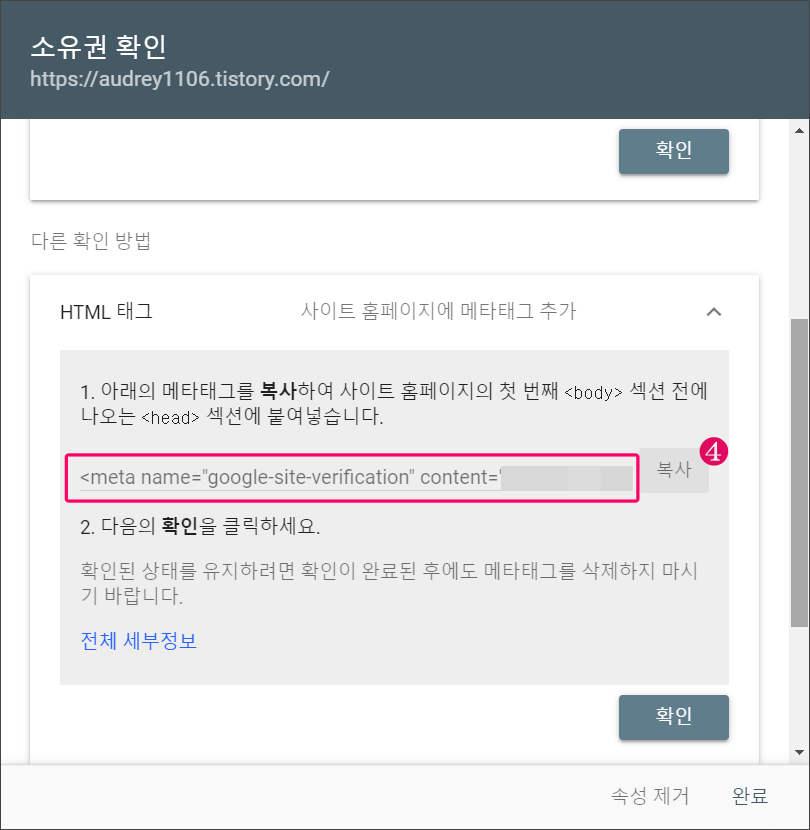
티스토리
※ 티스토리 '관리' → 꾸미기에서 '스킨편집' → 'html 편집'
5) HTML에서 <head>에 (그림 4)에서 복사한 메타 태그를 붙여 넣기하고 '⑤적용'을 누른다. ▼
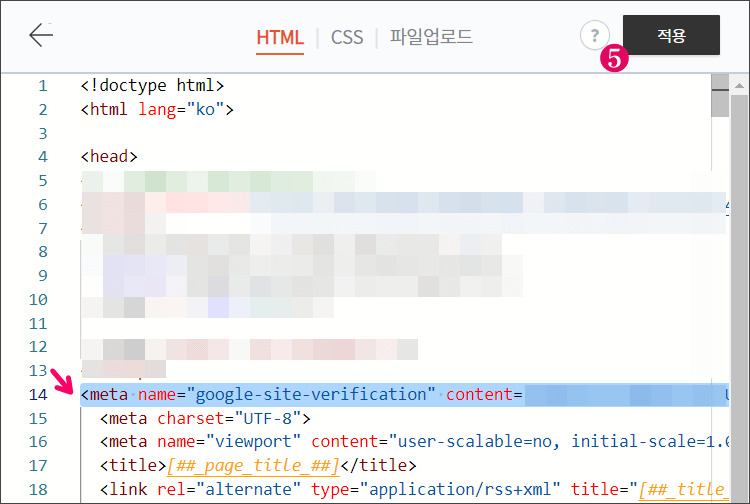
6) 티스토리 '관리' → 플러그인 → '⑥구글 서치 콘솔'을 선택한다. ▼
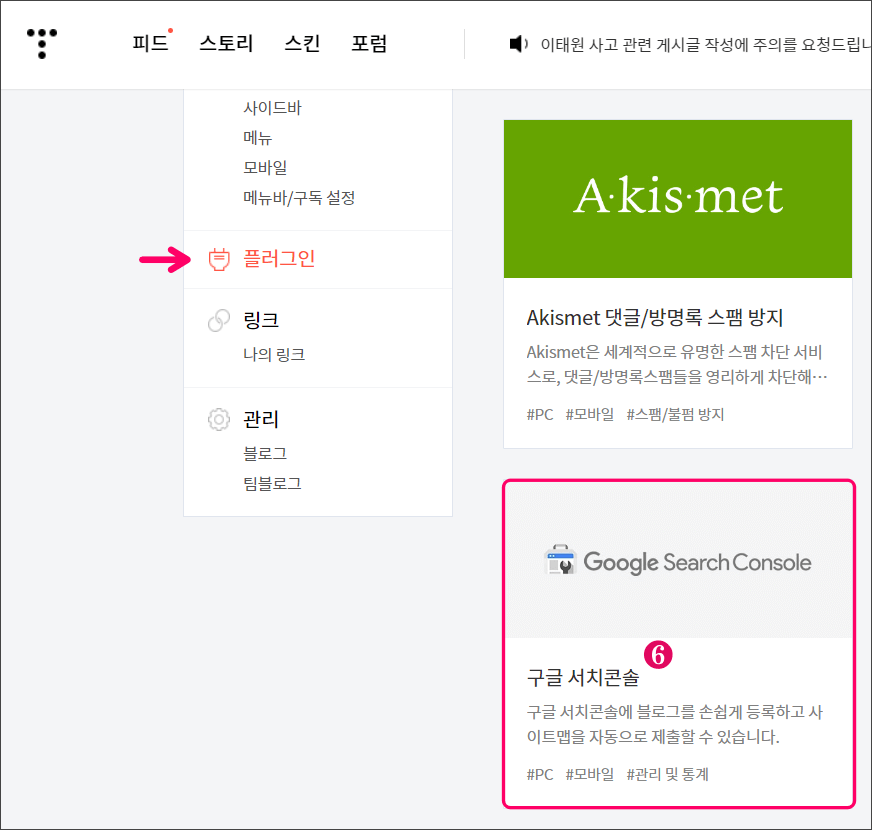
7) 플러그인에서 선택한 구글 서치 콘솔에서 '⑦계정 연결하기'를 누른다. ▼
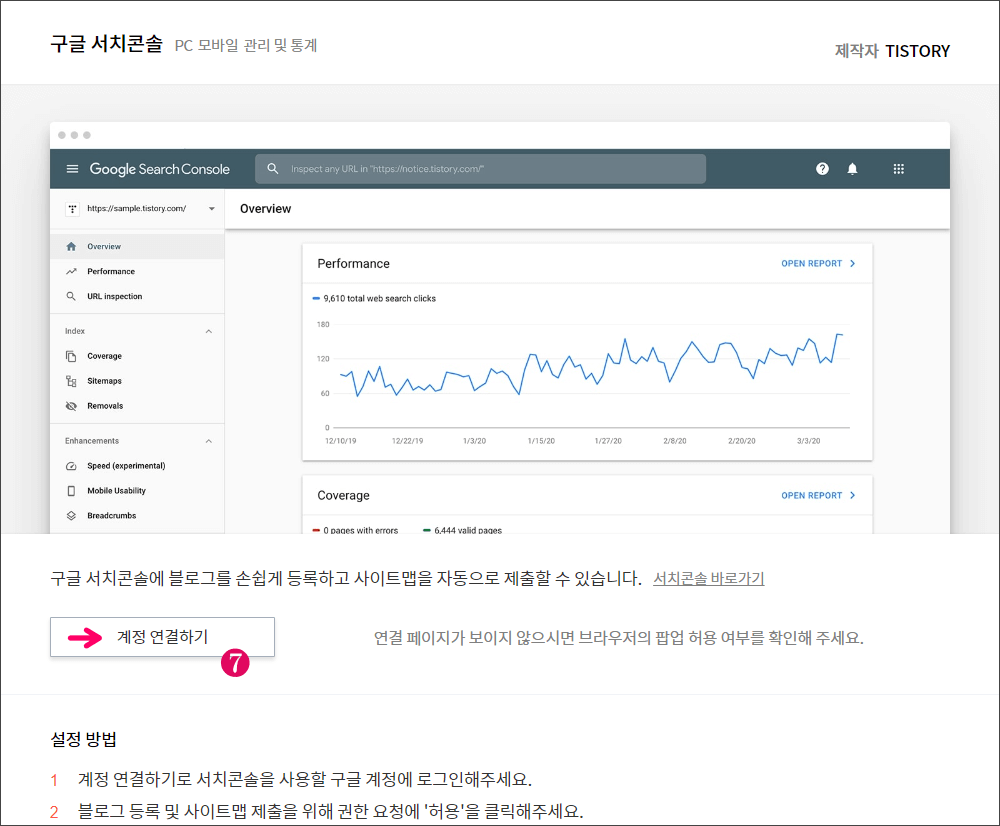
8) 연결할 구글 '⑧계정 선택' → 항목 체크 후 '계속'을 누른다. ▼
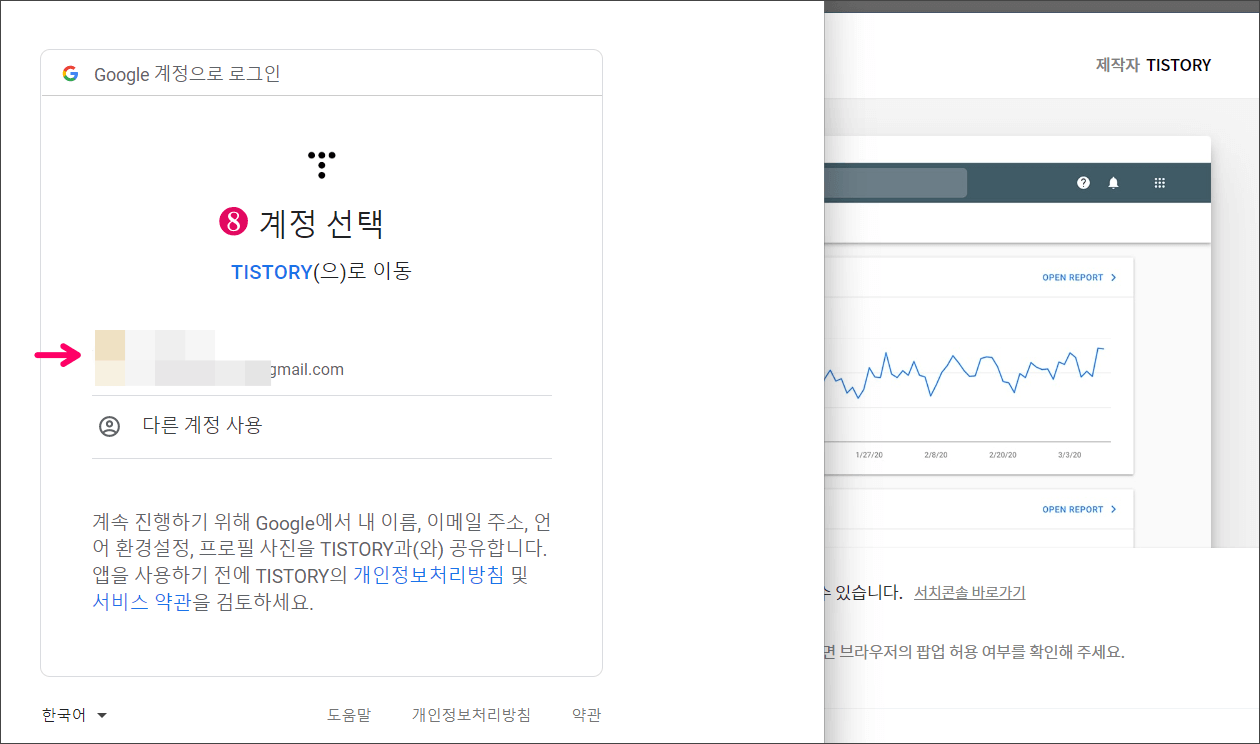
9) 'Google Search Console에 블로그가 올바르게 등록되었습니다.' 확인 후 '⑨적용'을 누른다. ▼
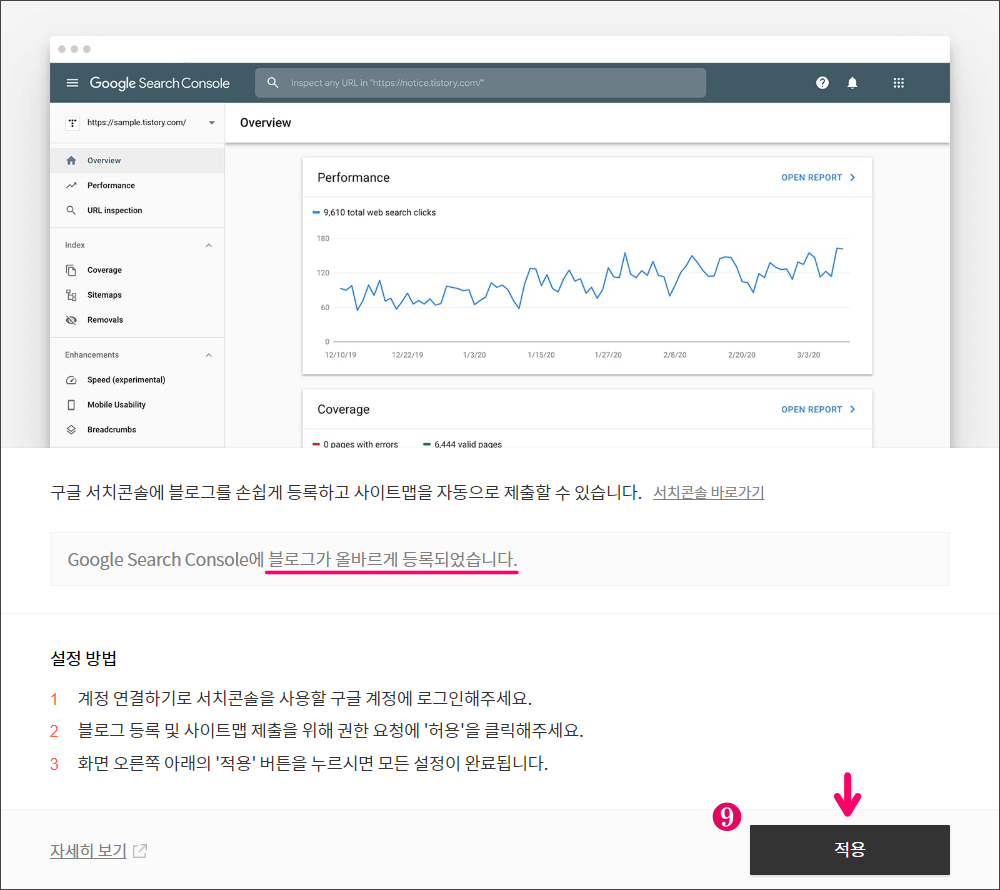
구글 서치 콘솔
10) 구글 서치 콘솔에서 'Sitemaps'를 누르고, 새 사이트 맵 추가에서 'Sitemap.xml' 입력 후 '⑩제출'을 누르면 끝. ▼
※ 추가로 'rss'도 입력하고 제출.
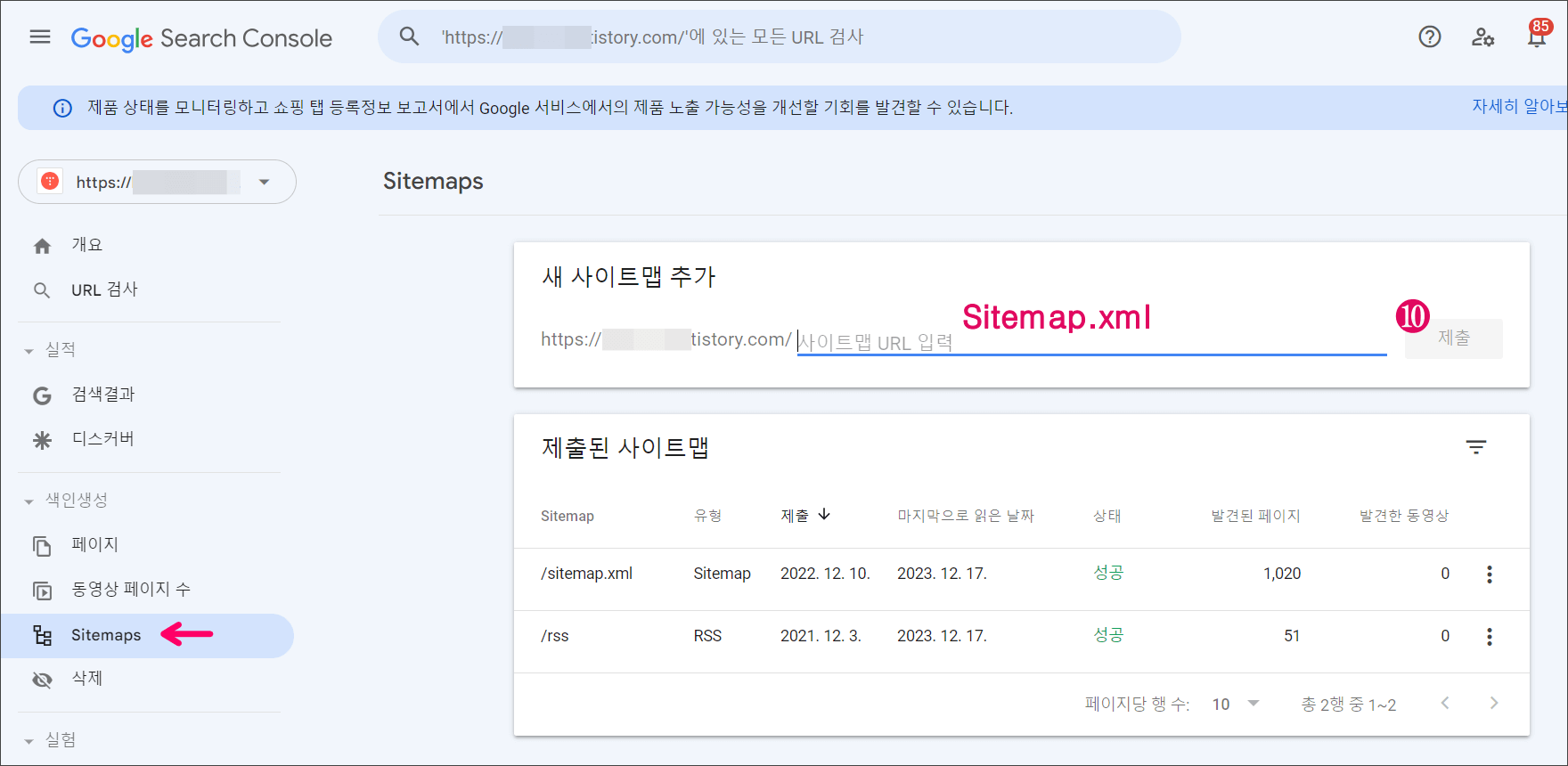
2. 구글 서치 콘솔 예시
구글 서치 콘솔에 블로그 등록 후, 시간이 지남에 따라 구글 검색에 노출이 늘어나는 것을 볼 수 있다. ▼
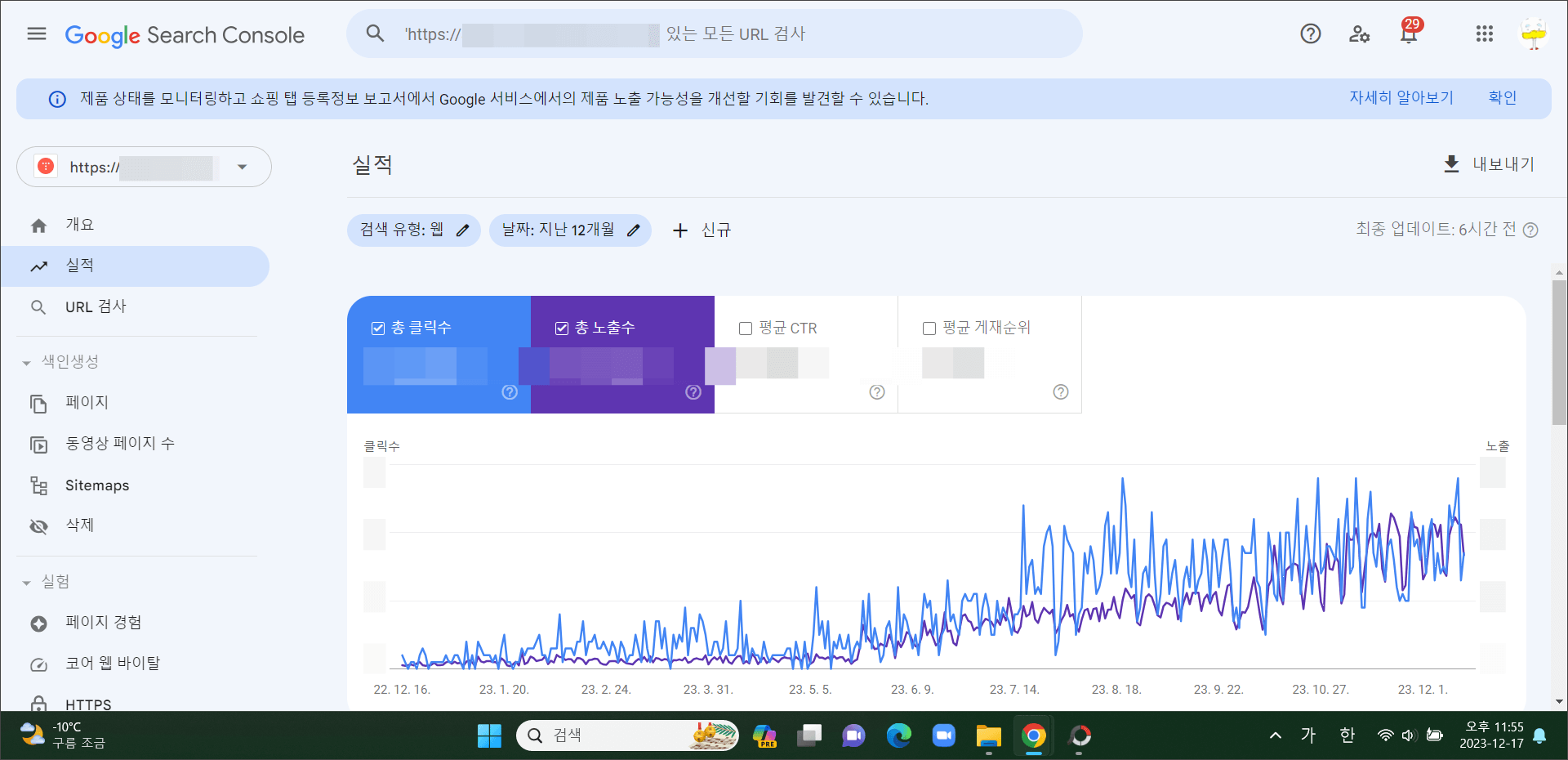
'일상정보 > 티스토리, 애드센스' 카테고리의 다른 글
| 내 티스토리의 점수를 확인해 보자 (0) | 2024.01.06 |
|---|---|
| 애드센스 싱가포르 세금 정보 추가 (3) | 2023.12.21 |
| 애드센스 20주년 축하, 승인 과정 (1) | 2023.12.17 |
| 티스토리에 구글 번역기 설치 방법, Gtranslate 위젯 유형 (0) | 2023.12.16 |
| 티스토리 '스팸 댓글 휴지통 보내기' 기능 신설 (0) | 2023.12.05 |




댓글